|
Wij gaan beginnen.
Deze kleuren zijn gebruikt
Eigenschappen van materiaal: zet de voorgrondkleur op #oooooo en zet de achtergrondkleur op
#bababa

1.
Open een nieuwe transparante afbeelding van : 1022 x 780 Pixels
2.
Selecties-Selectie laden/opslaan-selectie laden van af schijf en neem selectie
‘’Juliette_1’’
3.
Gereedschap vlakvulling  en vul de selectie met de voorgrondkleur zwart en vul de selectie met de voorgrondkleur zwart
Selecties- Niets selecteren
4.
Effecten- Insteekfilters – Unlimited – Photo Agin Kit – Cracker paper 189
/128
5. Aanpassen- Scherpte-Verscherpen
6. Activeer het gereedschap toverstok met deze instellingen

-
Selecteer met de toverstok het transparante gedeelte
7.
Selecties- Wijzigen- Uitbreiden met 2 pixels
8. Lagen- Nieuwe rasterlaag
9. Gereedschap vlakvulling  en vul de selectie met de achtergrondkleur #bababa en vul de selectie met de achtergrondkleur #bababa
Selecties- Niets selecteren
9.
Effecten- Insteekfilters – Unlimited – Photo Agin Kit- Border
fade
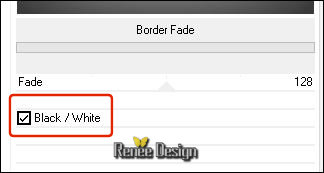
10.
Selecties-Aangepaste Selecties (S)-Rechthoek met deze instellingen
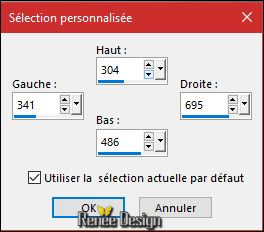
11.
Selecties- Laag maken van de selectie
12. Effecten- 3 D effecten-Afschuining binnen met deze instellingen en neem kleur #7f7f7f
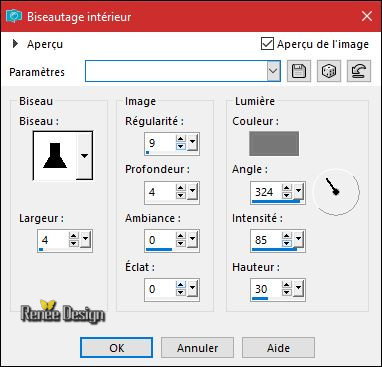
-
Selectie blijft actief !
13. Effecten- 3 D effecten-Afschuining binnen-kleur #7f7f7f -maar zet "Hoek" op 140
Selecties- Niets selecteren
-Eigenschappen voorgrond: zet de voorgrond op verloop-voorgrond/achtergrond lineair verloop met deze instellingen
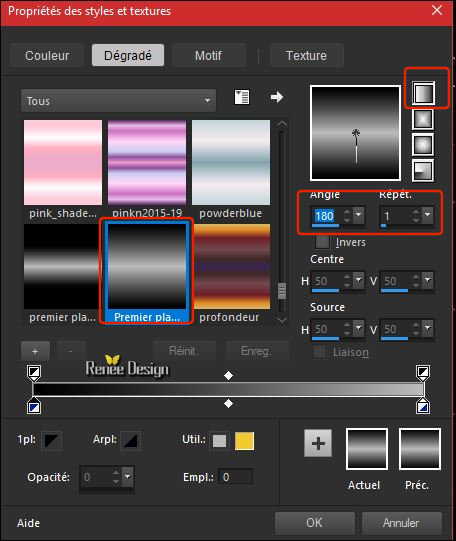
14. Lagen-Nieuwe rasterlaag
15.
Selecties-Selectie laden/opslaan-selectie laden van af schijf en neem selectie ‘’Juliette_2’’
16.
Gereedschap vlakvulling  -zet de dekking op
70% en vul de selectie met het verloop -zet de dekking op
70% en vul de selectie met het verloop
17.
Effecten- Insteekfilters – Graphic plus – Cross
Shadow met deze instellingen
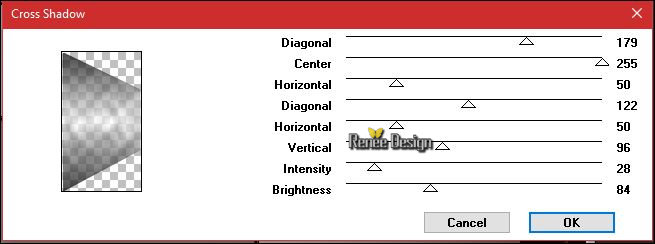
Selecties- Niets selecteren
18.
Effecten- Insteekfilters – EyeCandy 5 Impact –
Perspective Shadow met deze instellingen
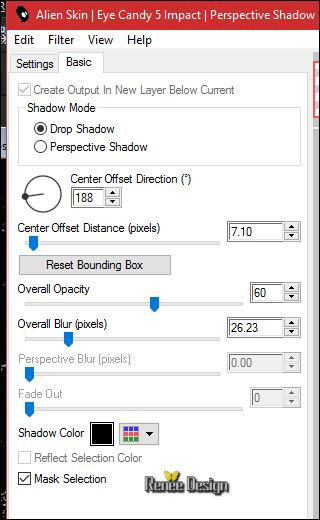
19. Lagen- Dupliceren
20. Afbeelding- Spiegelen
21. Effecten- Afbeeldingseffecten- Verschuiving met deze instellingen: H = 15 en V = 0
22. Selectiegereedschap( K ) - Modus "Schaal" en neem de voorinstelling -Preset ‘’
Juliette.PsPscript (Preset komt in de voorinstellingenmap van psp )of zet handmatig de instellingen goed .

23. Lagen- Nieuwe rasterlaag
24.
Selecties-Selectie laden/opslaan-selectie laden van af schijf en neem selectie ‘’Juliette_3’’
25.
Activeer de tube ‘’Juliette_image 1’’
–
Bewerken- Kopiëren- Activeer je werkje- Bewerken-Plakken in de selectie
26.Effecten- 3 D effecten-Afschuining binnen met deze instellingen en neem kleur
#afafaf
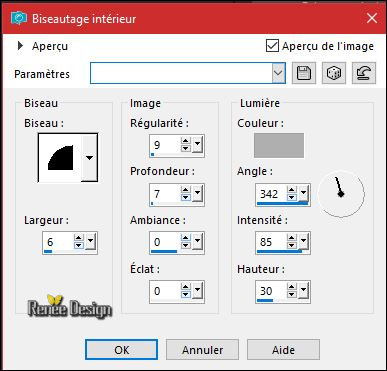
Selecties- Niets selecteren
27.
Lagen- Dupliceren
28.
Afbeelding- Omdraaien
29.
Effecten- Afbeeldingseffecten- Verschuiving met deze instellingen: H = 0 en V = - 15
30.
Lagen- Eigenschappen-zet de mengmodus van deze laag op "Zacht Licht "
31.
Effecten- Randeffecten- Accentueren
-
Eigenschappen achtergrond: zet de achtergrondkleur op #ffffff
32.
Lagen- Nieuwe rasterlaag
33.
Selecties-Selectie laden/opslaan-selectie laden van af schijf en neem selectie
‘’Juliette_4’’
34.
Gereedschap vlakvulling  –dekking blijft op
70% en vul de selectie met de achtergrondkleur #ffffff ( 2x klikken ) –dekking blijft op
70% en vul de selectie met de achtergrondkleur #ffffff ( 2x klikken )
Selecties- Niets selecteren
35.
Lagen- Eigenschappen-zet de mengmodus van deze laag op " Bleken "
-
Het voorgrond/achtergrond verloop staat zoals de screen laat zien
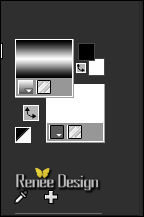
36.
Lagen- Nieuwe rasterlaag
37.
Selecties-Selectie laden/opslaan-selectie laden van af schijf en neem selectie
‘’Juliette_5’’
38.
Gereedschap vlakvulling  -
dekking op 100% en vul de selectie met het verloop -
dekking op 100% en vul de selectie met het verloop
39.
Aanpassen- Vervagen- Gaussiaanse vervaging: bereik op 15
40.
Effecten- Insteekfilters – L & K ‘s –
Paris met deze instellingen
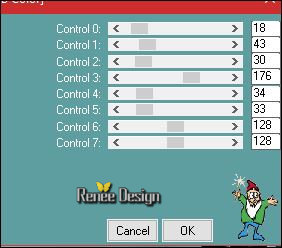
41.
Effecten- Randeffecten-Sterker accentueren
Selecties- Niets selecteren
42.
Selecties-Aangepaste Selecties (S)-Rechthoek met deze instellingen
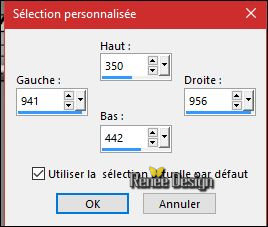
DELETE 
Selecties- Niets selecteren
43.
Activeer de tube ‘’ Renee_tube_Juliette’’
Bewerken- Kopiëren- Activeer je werkje- Bewerken-Plakken als nieuwe laag
44. Effecten- Afbeeldingseffecten- Verschuiving met deze instellingen: H = 22 en V = -
90
45.
Activeer de tube ‘’Juliette-texte.png’’
Bewerken- Kopiëren- Activeer je werkje- Bewerken-Plakken als nieuwe laag
-
Plaats bovenin het midden tegen de rand aan
46.
Lagen- Nieuwe rasterlaag
47.
Gereedschap Vlakvulling:  –zet de dekking op 50%- vul de laag met de achtergrondkleur #ffffff –zet de dekking op 50%- vul de laag met de achtergrondkleur #ffffff
48.
Lagen- Masker Laden/Opslaan-Masker laden vanaf schijf en neem masker ‘’ Narah-mask-0524.jpg’’
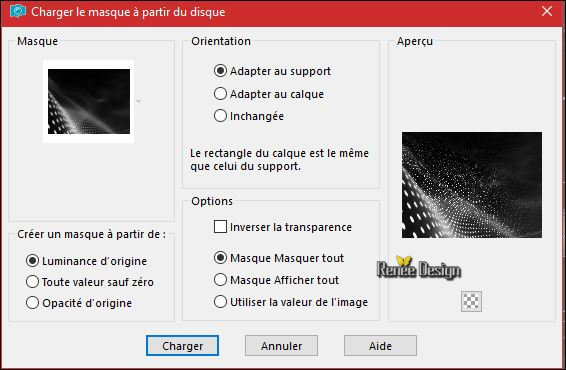
-
Lagen- Samenvoegen- Groep samenvoegen
49.
Lagen- Schikken- 2 keer omlaag verplaatsen (onder Raster
7)
-
Zo ziet het werk en het lagenpalet er op dit moment uit
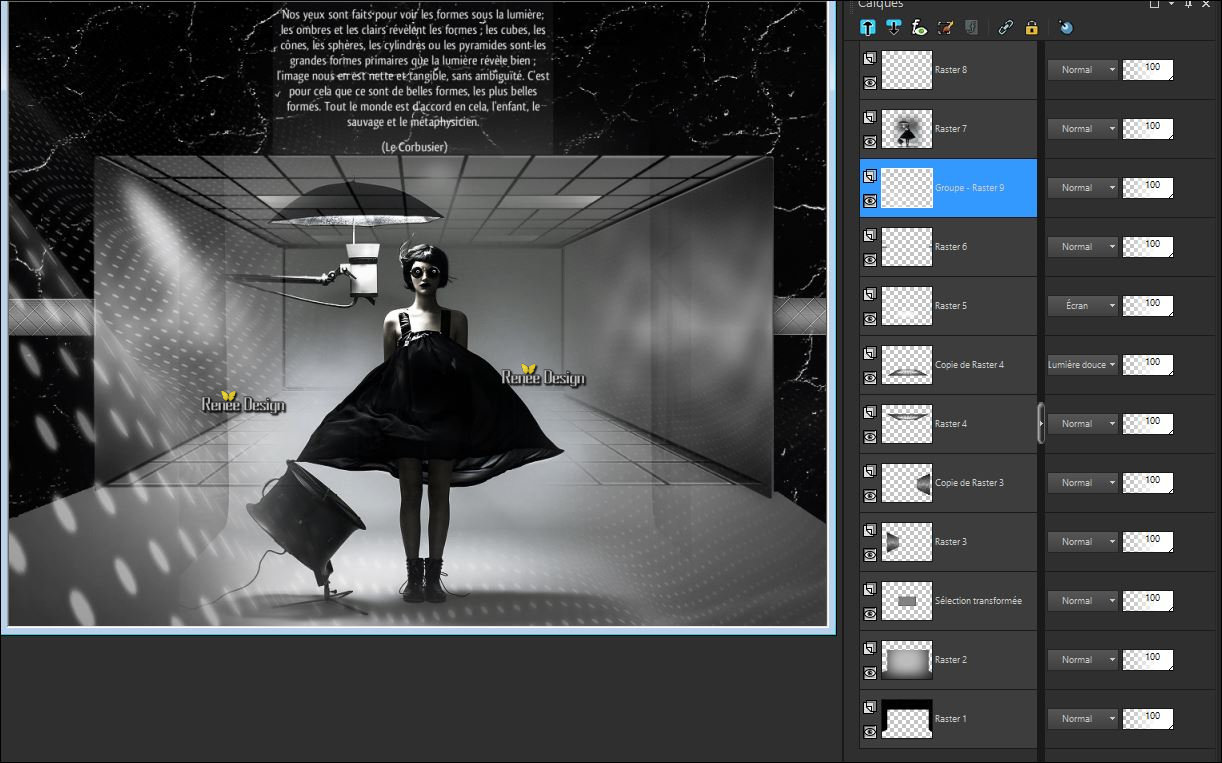
-
Activeer de bovenste laag in het lagenpalet
50.
Lagen-Nieuwe rasterlaag
51.
Selecties-Selectie laden/opslaan-selectie laden van af schijf en neem selectie
‘’Juliette_6’’
52.
Gereedschap vlakvulling  -
zet de dekking weer op 100% en vul de selectie met het verloop -
zet de dekking weer op 100% en vul de selectie met het verloop
Selecties- Niets selecteren
53.
Effecten- 3 D effecten-Slagschaduw met deze instellingen: 1/1/100/1 zwart
54.
Activeer de tube ‘’Juliette_texte_lumiere’’
-
Bewerken- Kopiëren- Activeer je werkje- Bewerken-Plakken als nieuwe laag
55.
Effecten- Afbeeldingseffecten- Verschuiving met deze instellingen: H = - 1 en V =
- 96
56.
Lagen- Eigenschappen-zet de mengmodus van deze laag op "Zacht licht " en zet de dekking van deze laag op 57%
-
Eigenschappen voorgrond: zet de voorgrond op verloop en neem:
Corel_06_020= (metaal staal)/maak een zonnestraalverloop met deze instellingen
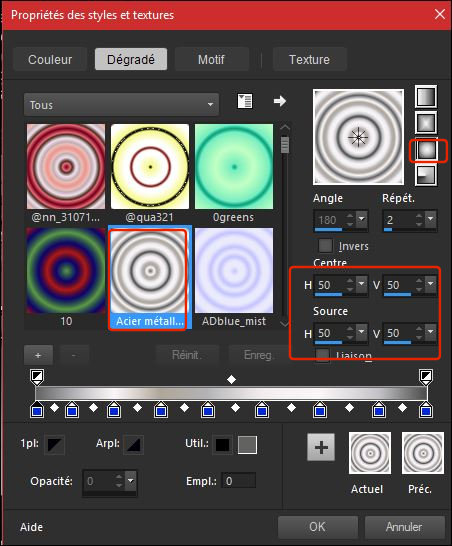
57.
Lagen- Nieuwe rasterlaag
58.
Selecties-Selectie laden/opslaan-selectie laden van af schijf en neem selectie
‘’Juliette_7’’
59.
Gereedschap vlakvulling  -zet de dekking op
50% en vul de selectie met het verloop -zet de dekking op
50% en vul de selectie met het verloop
60.
Effecten- Insteekfilters - AP[Distort] Distord wavy City
Of !!!! Filter AP01
Innovations - Distord Wave City
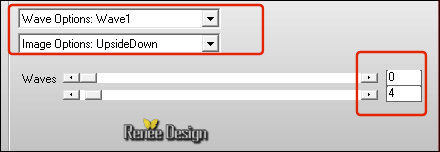
Selecties- Niets selecteren
61
Effecten- 3 D effecten-Slagschaduw met deze instellingen: 1/1/100/1 zwart
62. Lagen- Nieuwe rasterlaag
63.
Selecties-Selectie laden/opslaan-selectie laden van af schijf en neem selectie
‘’Juliette_8’’
64.
Gereedschap vlakvulling  -
zet de dekking op 100% en vul de selectie met de achtergrondkleur #ffffff -
zet de dekking op 100% en vul de selectie met de achtergrondkleur #ffffff
Selecties- Niets selecteren
65.
Effecten-Insteekfilters - (Of in Unlimited) VM Instant Art –
Pipeline to Siberia
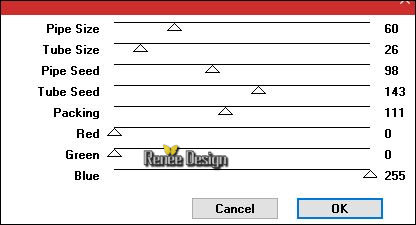
66.
Effecten-Insteekfilters– EyeCandy 5 Impact – Gradient
Glow en neem de voorinstelling-Preset ‘’Juliette-Gradient_glow’’
Lukt het met de voorinstelling niet, stel dan handmatig in zie onder
kleur #cddeee / #aca49e en wit

67.
Lagen- Dupliceren
68.
Afbeelding- Spiegelen
69.
Lagen- Samenvoegen- Omlaag samenvoegen
70.Aanpassen- scherpte- High-pass verscherpen met deze instellingen
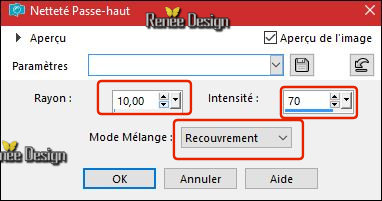
-
Eigenschappen van materiaal: zet de voorgrondkleur op #aab7fa
en zet de achtergrondkleur op #404040
-
Eigenschappen voorgrond: zet de voorgrond op verloop-voorgrond/achtergrond lineair verloop met deze instellingen
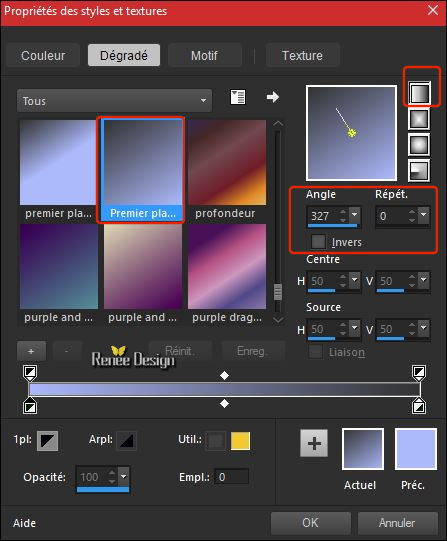
71.
Lagen- Nieuwe rasterlaag
72.
Selecties-Aangepaste Selecties (S)-Rechthoek met deze instellingen

73.
Gereedschap vlakvulling  en vul de selectie met het verloop en vul de selectie met het verloop
Selecties- Niets selecteren
74.
Lagen- Dupliceren
75.
Afbeelding- Spiegelen (CTRL+B)
76.
Lagen- Samenvoegen- Omlaag samenvoegen
77.
Effecten- Afbeeldingseffecten- Naadloze herhaling-Standaardinstellingen
78.
Aanpassen- Vervagen- Gaussiaanse vervaging: bereik op 8
79.
Lagen- Dupliceren
80.
Effecten- Vervormingseffecten- Golf met deze instellingen
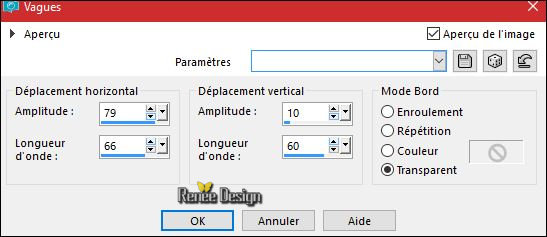
81.
Lagen- Eigenschappen-zet de mengmodus van deze laag op "Bleken"
-
Activeer de laag er onder ( = Raster
13 )
82.
Effecten- Insteekfilters – Photo effex
Scanlines met deze instellingen
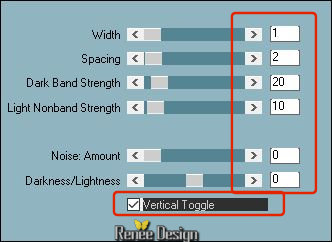
83.
Activeer de tube ‘’ Juliette
_Image2.pspimage’’
Bewerken- Kopiëren- Activeer je werkje- Bewerken-Plakken als nieuwe laag
-
Plaats bovenin (zie grote afbeelding )
84.
Activeer de tube ‘’ Juliette
_Image3.pspimage’’
Bewerken- Kopiëren- Activeer je werkje- Bewerken-Plakken als nieuwe laag
85.
Effecten- Afbeeldingseffecten- Verschuiving met deze instellingen: H = 0 en V = 244
86.
Lagen- Eigenschappen-zet de mengmodus van deze laag op " Hard Licht "
87.Afbeelding- Randen toevoegen met 1 Pixel zwart
88.
Afbeelding- Randen toevoegen met 5 Pixels #ffffff
89.
Gereedschap Toverstok: selecteer de rand met de 5 pixels -Gereedschap Vlakvulling: vul de selectie met het verloop
Selecties- Niets selecteren
90.
Afbeelding- Randen toevoegen met 1 Pixel zwart
91.
Afbeelding- Randen toevoegen met 50 Pixels #ffffff
91.
Gereedschap Toverstok: selecteer de rand met de 50 pixels
92.
Gereedschap vlakvulling  -dekking staat op
100 % - vul de selectie met het verloop -dekking staat op
100 % - vul de selectie met het verloop
93.
Selecties- Omkeren
94. Effecten- Insteekfilters– EyeCandy 5 Impact – Perspective Shadow
/Preset / Drop shadow Lowest
95.
Selecties- Omkeren
96. Effecten- Insteekfilters – Graphic plus – Gross shadow met deze instellingen
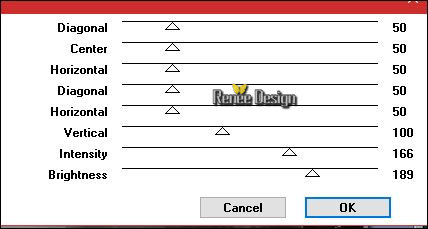
Selecties- Niets selecteren
97
.Afbeelding- Randen toevoegen met 1 Pixel zwart
98.
Afbeelding- Randen toevoegen met 2 pixels #ffffff
99.
Afbeelding- Formaat wijzigen met 999 pixels breedte.
Opslaan als JPG
Ik hoop dat jullie er net zoveel plezier mee hadden als ik met het schrijven van deze les
Renée
Deze les werd door Renée geschreven op 03/06/2017
Uitgave
2017
*
Elke gelijkenis met een andere bestaande les berust op puur toeval
* Vergeet onze vertalers/tubers/testers niet te bedanken die achter de schermen werken.
Bedankt Renée *
*
|